Tipps zur Tonqualität der Galaxy Buds2
Wenn du bei der Verwendung der Galaxy Buds2 das Gefühl hast, die Audioqualität wäre schlecht, kann das verschiedene Gründe haben.
Möglicherweise trägst du die Ohrhörer nicht korrekt oder es haben sich Staub und Ablagerungen in den Galaxy Buds angesammelt. Auch eine veraltete Software oder ein schwacher Akku können für eine Verschlechterung der Tonqualität verantwortlich sein.
Überprüfe zunächst, ob du die aktuelle Softwareversion installiert hast. Führe dazu folgende Schritte aus (beachte, dass hierfür eine aktive Internetverbindung erforderlich ist, durch die weitere Kosten entstehen können):
1. Rufe die Einstellungen auf und wähle Software-Update.
2. Tippe auf Herunterladen und installieren.
3. Folge den Anweisungen auf dem Bildschirm.
1. Achte darauf, dass du die Ohrhörer korrekt trägst
Wenn die Ohrhörer nicht korrekt im Ohr sitzen, wirst du wahrscheinlich einen Klangverlust feststellen. Überprüfe zunächst die L- und R-Angaben auf den Ohrhörern, um sicherzugehen, dass du die Galaxy Buds im richtigen Ohr trägst.
Verwende die richtige Größe des Ohrpolsters und starte den Galaxy Ohrhörer-Passformtest der Galaxy Wearable App, um die Ohrhörer optimal anzupassen. Mit korrekt sitzenden Ohrhörern sorgst du für optimalen Klang und bestmögliche Geräuschunterdrückung.

Für weitere Infos besuche auch unsere FAQ zum Thema Korrekte Verwendung der Galaxy Buds2.
Wenn die Audioqualität der Galaxy Buds schlecht ist, überprüfe die Netzwerkumgebung, indem du z. B. andere Audiogeräte verbindest oder dich vom Ort wegbewegst.
Sollte die Audioqualität auch bei anderen Geräten schlecht sein oder diese sich verbessern, wenn du dich vom Ort wegbewegst, liegt das Problem möglicherweise an der Netzwerkumgebung. Probleme mit dem verbundenen Netzwerk können zu schlechter Audioqualität führen oder die Bluetooth-Funktion beeinträchtigen.
Tipps und Vorsichtsmaßnahmen bei WLAN-Verbindungen
- Drahtlose Netzwerkdienste können aufgrund von Problemen mit dem Netzwerk des Dienstanbieters deaktiviert sein. Achte darauf, die Ohrhörer von elektromagnetischen Wellen fernzuhalten.
- Um Probleme beim Verbinden der Ohrhörer mit einem anderen Gerät zu vermeiden, solltest du die Geräte nahe beieinander platzieren.
- Achte darauf, dass sich die Galaxy Buds und das über Bluetooth verbundene Gerät innerhalb der Bluetooth-Verbindungsreichweite (ca. 10 m) befinden. Die maximale Entfernung kann je nach Umgebung variieren.
- Zwischen den Ohrhörern und einem angeschlossenen Gerät sollten sich keine Hindernisse befinden.
- Berühre die Bluetooth-Antenne des angeschlossenen Geräts nicht.
- Bluetooth verwendet dieselbe Frequenz wie einige industrielle, wissenschaftliche, medizinische und stromsparende Produkte, sodass beim Herstellen von Verbindungen in der Nähe dieser Produkte Störungen auftreten können.
- Sollte die Verbindung instabil sein, trenne die Galaxy Buds vom Netzwerk und verbinde die Geräte erneut miteinander.
Rückstände wie Ohrenschmalz oder Staub können sich im Lautsprecher ansammeln und eine Verringerung der Lautstärke oder eine Verschlechterung der Klangqualität verursachen. Reinige die Ohrhörer vorsichtig mit einer sauberen, trockenen, weichen Bürste, einem Wattestäbchen oder einem anderen nicht klebenden Reinigungsutensil.
Entferne vor der Reinigung des Lautsprechers dir Ohrpolster, damit du die Galaxy Buds optimal reinigen kannst.
- Verwende ein weiches, trockenes Tuch, um die Ohrhörer nach der Verwendung zu reinigen.
- Halte die Ohrhörer trocken. Achte darauf, dass keine Flüssigkeit in die Galaxy Buds gelangt.
- Reinige die Ohrstöpsel regelmäßig, um zu verhindern, dass sich Ohrenschmalz oder Ablagerungen im Lautsprecher und im Luftkanal ansammeln.
Hinweis: Verwende keine scharfen oder spitzen Gegenstände und wende keine übermäßige Kraft an, um Ohrenschmalz oder Verschmutzungen zu entfernen. Die Mikrofonöffnung, der Lautsprecher oder der Luftschacht könnten beschädigt werden.
Die Lautstärke der Galaxy Buds kann abhängig von den Einstellungen des angeschlossenen Geräts verringert werden. Um dies zu vermeiden, passe den Ton des angeschlossenen Geräts in den Lautstärke- und Toneinstellungen entsprechend an.
Vergewissere dich, dass die auf deinem Smartphone installierte Galaxy Wearable App, die Software des Smartphones und die Software der Galaxy Buds2 aktualisiert wurde. Um ein optimales Ergebnis zu gewährleisten, empfehlen wir, die Software immer auf dem neusten Stand zu halten.
Um die Software der Galaxy Buds2 zu aktualisieren, führe folgende Schritte aus:
1. Starte die Galaxy Wearable App auf deinem Smartphone und tippe auf Ohrhörer Einstellungen.
2. Tippe auf Ohrhörer Software Update.
3. Tippe auf Aktualisieren.
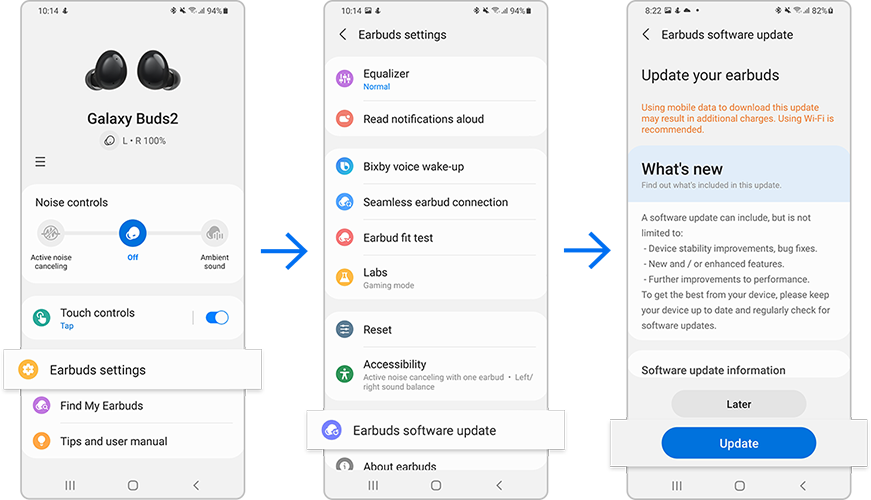
Hinweise:
- Die im Lieferumfang der Galaxy Buds2 enthaltenen Artikel, das verfügbare Zubehör und die zugehörigen Bilder können je nach Region variieren.
- Die gelieferten Artikel sind nur für Galaxy Buds2 bestimmt und möglicherweise nicht mit anderen Geräten kompatibel.
- Änderungen des Aussehens und der technischen Daten sind ohne Vorankündigung möglich.
- Weiteres Zubehör kann auf der Samsung Webseite erworben werden. Stelle vor dem Kauf sicher, dass das Zubehör mit deinem Modell kompatibel ist.
- Verwende nur von Samsung zugelassenes Zubehör. Die Verwendung von nicht zertifiziertem Zubehör kann zu Leistungsproblemen und Fehlfunktionen führen, die nicht durch die Garantie abgedeckt sind.
- Die Verfügbarkeit des gesamten Zubehörs hängt von den Herstellern ab. Weitere Informationen über verfügbares Zubehör findest du auf der Samsung Webseite.
Hinweis: Die hier verwendeten Beispielbilder können, je nach verwendetem Gerätemodell oder installierter Software-Version, variieren.
Danke für deine Rückmeldung!
Bitte beantworte alle Fragen.






